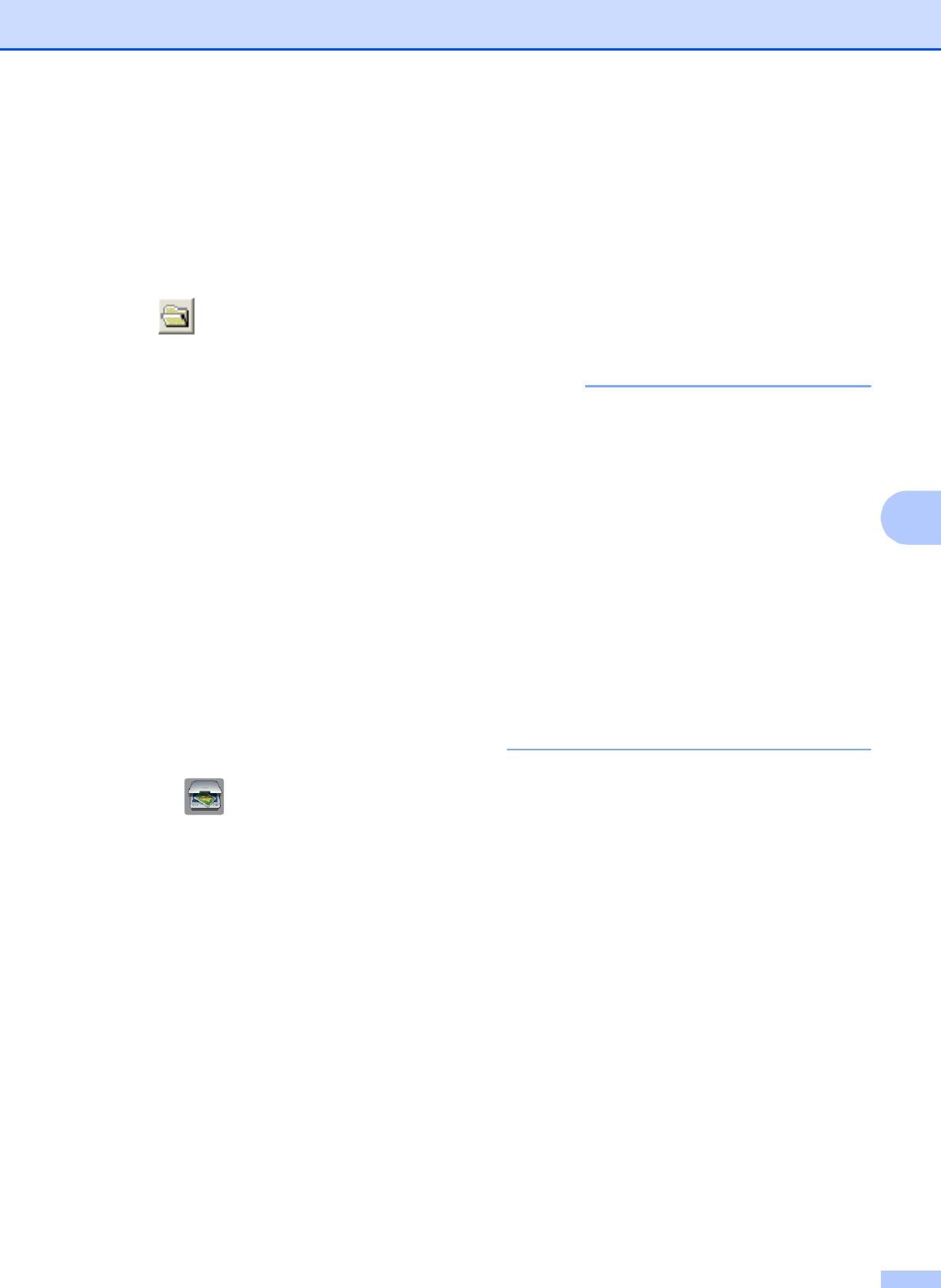-
Drucker ist angeschlossen, 240 VAC vorhanden, Ein- Ausschalter reagiert nicht Eingereicht am 16-1-2023 10:46
Antworten Frage melden -
Habe alles eingestellt,aber bei A4 bedruckt er aber nur die Hälfte des Blattes. Eingereicht am 22-11-2022 12:47
Antworten Frage melden -
WENN ICH EINE oPTION ÄNDERN WILL WO DRÜCKE ICH FÜR OK Eingereicht am 18-7-2021 14:21
Antworten Frage melden -
Speicher einsehen,ob oder was darin ist und eventuell ausdrucken
Antworten Frage melden
Eingereicht am 17-7-2021 09:01 -
Der Drucker druckt beim Kopieren einen Längsstreifen Eingereicht am 30-8-2020 16:54
Antworten Frage melden -
Wen der Drucker angeschalten ist können keine Telefongespräche entgegengenommen werden Eingereicht am 3-5-2019 10:16
Antworten Frage melden -
Trotz Hochformat-Einstellung druckt der Drucker quer, wenn ein aktuelles Word-Dokument gedruckt werden soll. Beim Druck eines älteren Dokuments erfolgt der Druck einwandfrei. Ich prüfe jeweils Druckereinstellung und Seiteneinrichtung. Eingereicht am 15-1-2019 11:19
Antworten Frage melden-
Betrifft auch meinen Drucker
Finden Sie diese Antwort hilfreich? (8) Antwort melden
wie kann ich meinen Drucker umstellen auf hochformat Beantwortet 8-7-2020 22:40
-
-
Ich suche nach einer Anleitung um mit dem Duplex zu arbeiten. MFC - J5320DW Eingereicht am 13-9-2018 11:23
Antworten Frage melden -
Ich habe eine neue schwarze Tintenpatronr eingelegt, trotzdem ist der Druck nur sehr schwach.
Antworten Frage melden
Druckkopfist gereinigt. Was kann ich tun Eingereicht am 11-4-2018 08:03 -
Kann nicht mehr faxen und keine faxe empfangen immer besetzt Eingereicht am 17-1-2018 15:51
Antworten Frage melden